Windows10系统之家 - 安全纯净无插件系统之家win10专业版下载安装
时间:2017-08-22 17:07:41 来源:Windows10之家 作者:huahua
Windows10系统中运行CF游戏时,总会出现提示“您显示器的图像质量尚可改进...您显示器设计运行的最佳分辨率为XXX。要使用该分辨率以改进图像质量,单击此气球”,Win10运行CF提示“您显示器的图像质量尚可改进”怎么回事?其实该问题是显示器分辨率与游戏不兼容或显卡驱动不对所引起的。下面小编给大家介绍Win10运行CF提示“您显示器的图像质量尚可改进”的解决方法。
1、打开浏览器,搜索 nvidia官网,点击【NVIDIA驱动程序下载】;
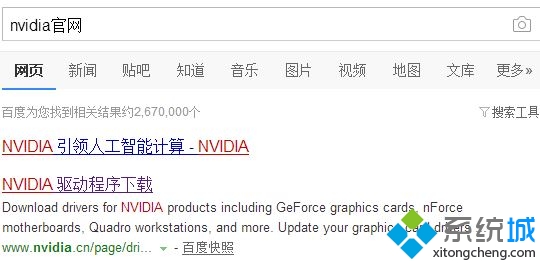
2、在NVIDIA 驱动程序下载界面,手动查找适用于我 的NVIDIA 产品的驱动程序,选择产品类型,产品系列,产品家族,操作系统以及语言(语言默认chinese 中文就好啦),如果不知道自己是什么型号的显卡,在下面选项2处点击自动查找适用于我的 NVIDIA 产品的驱动程序,后面的 【显卡驱动】;

3、此时会提示:正在扫描系统...如扫描未完成,请点击此处。 稍等片刻,会提示我们【点击「Java」图标以安装 Java 】,点击后面的图标将其下载安装,刷新浏览器重新检测,然后下载显卡驱动程序即可;#f#
4、下载完成后安装驱动,由于当前系统中已有显卡驱动(错误的),所以会提示我们已卸载,需要重启计算机,我们按提示同意后重启计算机,重启后便会重新开始安装正确的驱动!安装完成后重启计算机查看能否正常运行CF,若问题依旧继续往下看。
步骤二:
1、在CF穿越火线程序运行图标上单击右键,选择【属性】;
2、在属性界面切换到【兼容性】选卡;
3、在兼容性选卡下,勾选兼容模式下的【以兼容模式运行这个程序】,在下面勾选【Windows 7】,在下面点击【高DPI 设置时禁用显示缩放】点击确定即可。

Win10运行CF提示“您显示器的图像质量尚可改进”怎么回事就为大家介绍到这里了。是不是非常简单呢?有同样需求的朋友们,都可以动手操作看看!
相关文章
热门教程
热门系统下载
热门资讯





























